怎么讓wps office自動編號?在Word中經常會插入相關的表格來更好地豐富文章的表現力。有時候會由于表格內容較多,而導致序號欄手動輸入較為麻煩。這里介紹一種非常方便且使用的方法供大家參考。
如圖1,需要在序號欄中填充自然數序號,如果手動輸入的話,會比較費時。可以用【開始】選項卡中的【編號】功能來快速實現編號填充。
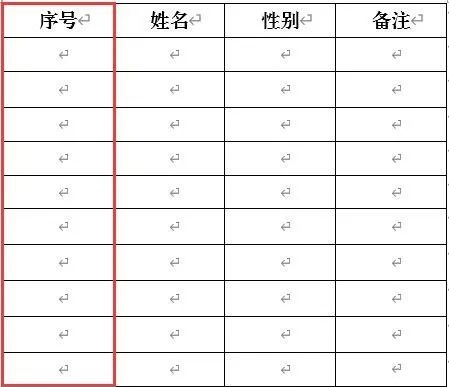
(圖1)
【第一步】
選中“序號欄”這一列→選擇【開始】選項卡→【段落】功能組→單擊【編號】旁邊的下拉菜單→在彈出的樣式中選擇一個自己需要的。
如圖2所示。
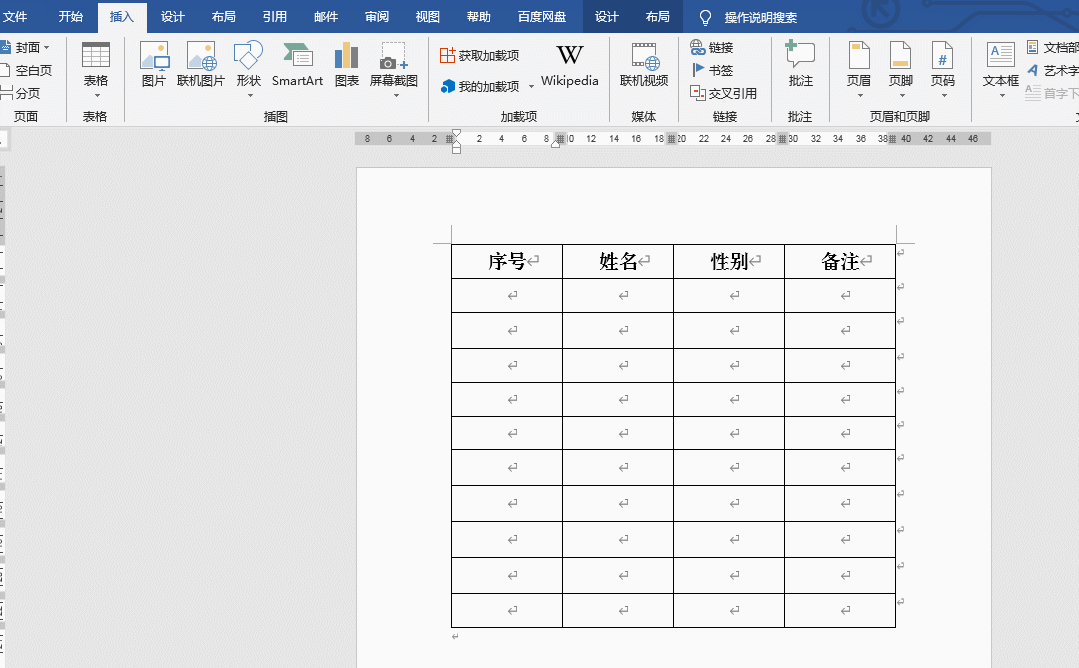
(圖2)
【第二步】
單擊旁邊的【多級列表】的下拉菜單→選擇【定義新的多級列表】→在彈出的對話框的左下角選擇【更多】→在【編號之后】的下拉菜單中選擇【不特別標注】→單擊【確定】。
(如果添加的序號中存在“.”,可以在【定義多級列表】中的【輸入編號格式】中修改,刪除編號后的“.”。)
如圖3所示。
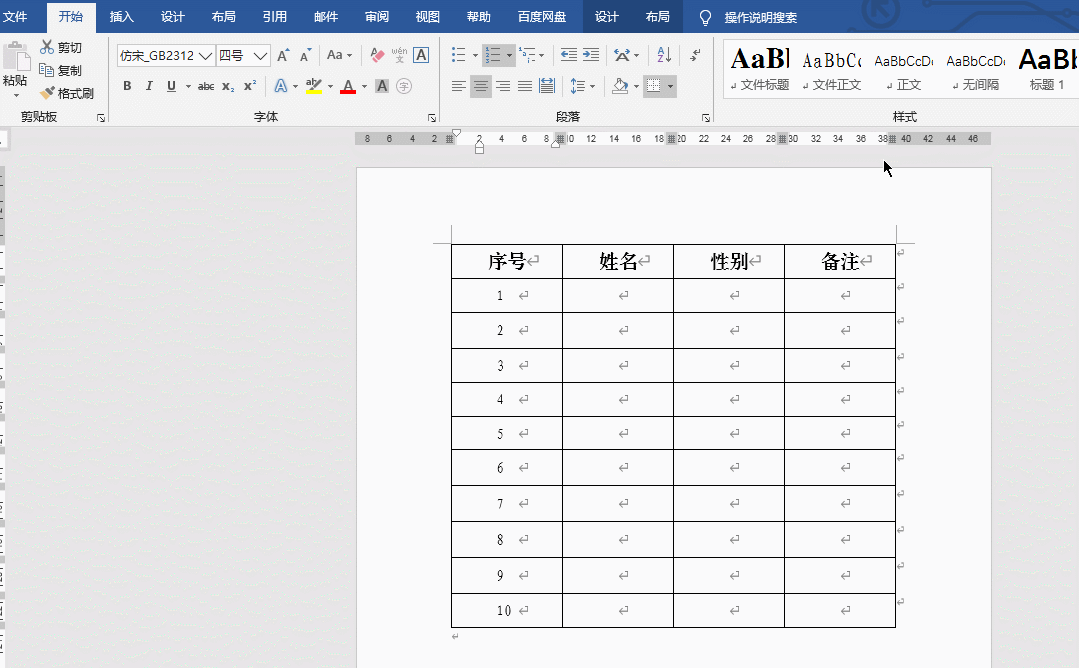
(圖3)
這種處理之后,即使臨時增加行,行號也會隨之改變,而不需要重新編號。
Tips1:這樣填充的序號本質上與輸入文本是有區別的,但是實際使用中不影響。反而這種處理更方便。
Tips2:如有發現文中有誤的,還請多多指正。
Tips3:萬丈高樓平地起!






